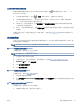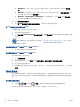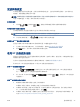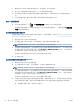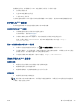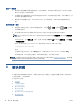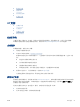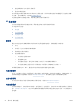User guide
更改网络设置
可以设置和管理打印机无线连接,并执行各种网络管理任务。 包括打印网络设置信息、打开或关闭无
线功能、设置链接速度和更改 IP 设置。
注意:网络设置是为了给您提供方便而设置的。不过,除非您是高级用户,否则请勿更改其中的任何
设置(如链路速度、IP 设置、默认网关和防火墙设置)。
打印网络设置
● 同时按 (无线)按钮和 (信息)按钮打印网络配置页面和无线网络测试报告。
打开或关闭打印机的无线功能
打印机控制面板上的蓝色无线指示灯会在打印机的无线功能打开时亮起。
注:将 Ethernet 电缆连接到打印机将自动关闭无线功能,无线指示灯也会熄灭。
▲ 在打印机控制面板上,按 (无线)按钮打开或关闭无线功能。
使用嵌入式 Web 服务器更改网络设置
使用打印机嵌入式 Web 服务器 (EWS) 修改网络设置,如链接速度和 IP 设置。
1. 打开嵌入式 Web 服务器 (EWS)。 有关详细信息,请参阅打开嵌入式 Web 服务器。
2. 单击网络选项卡,然后单击不同的网络项以做出更改。
使用 HP 无线直接功能
通过 HP 无线直接功能,您无需连接到现有的无线网络,便可从计算机、智能手机、平板电脑或其他无
线功能设备中进行无线打印。
有关 HP 无线直接功能 按钮和指示灯模式的详细信息,请参阅控制面板指示灯说明。
您可以打印“HP 无线直接功能指南”以作为 HP 无线直接功能的参考。
打印“HP 无线直接功能指南”
● 首次按 (HP 无线直接功能)按钮将会打开 HP 无线直接功能并且打印“HP 无线直接功能指
南”。 本指南包括
HP 无线直接功能网络名称和密码。
● 第二次开始,您可以同时按 (HP 无线直接功能)按钮和 (信息)按钮打印“HP 无线直接
功能指南”。
使用 HP 无线直接功能时的指南
● 确保您的计算机或移动设备已安装了必要的软件。
如果您正在使用计算机,请确保已安装了打印机随附的打印机软件。
● 如果尚未在计算机上安装 HP 打印机软件,请首先连接到 HP 无线直接功能,然后安装打印机软
件。 当打印机软件提示选择连接类型时,选择无线。
● 如果您正在使用移动设备,请确保已安装了兼容的打印应用程序。 有关移动打印的详细信息,请
访问 www.hp.com/global/us/en/eprint/mobile_printing_apps.html。
ZHCN
更改网络设置
45